Zum Konvertieren von Web-Formularen in PDF-Dokumente gibt es einige Schlüsselkomponenten und die Fähigkeiten, zu denen die Konvertierungsprogramme in der Lage sein müssen, um ihre Funktionalitäten zu integrieren und zu harmonisieren. In diesem Artikel werde ich Sie in einen der herausragendsten Web-Formular zu PDF-Konverter einführen, der die gesamte Umstellung auf ein neues Niveau gebracht und die Schritte zur Erfüllung der Aufgabe angenommen hat - PDFelement .
 100% sicher | Werbefrei | Keine Malware
100% sicher | Werbefrei | Keine MalwarePDFelement behandelt und ermöglicht eine breite Palette an Dateiformaten. Sowohl ein- wie ausgehende Dokumente bearbeitet die Software mit jeder Dateigröße und Funktionalität, um die erstaunlichsten Ausgabedokumente zur Verfügung zu stellen. Es nimmt jede einzelne Komponente der Webseite und wandelt das Element in das Gegenstück einer PDF-Datei. Durch Nutzung der speziellen Funktionen und Tools ermöglicht PDFelement Bilder und Wasserzeichen in ausfüllbare PDF Formulare umzuwandeln, womit das ursprüngliche Layout und Format beibehalten wird.
Wondershare PDFelement ist integrierte Software, die mehrere Funktionen und Tools kombiniert, welche PDF-Erstellung, Bearbeitung, Konvertierung, OCR, usw. umfassen. Es beinhaltet Funktionen zur Erstellung und zum Ausfüllen von Formularen. Sie können einfach Formulare ausfüllen, die Sie importiert haben, oder ein neues mit individuellen Textfeldern und Schaltflächen erstellen.
 100% sicher | Werbefrei | Keine Malware
100% sicher | Werbefrei | Keine MalwareNur 3 Schritte: Webformular in PDF einfach Konvertieren!
Schritt 1. Web-Formular in PDF importieren
Speichern Sie das Web-Formular, welches Sie konvertieren wollen, auf Ihrem lokalen Computer. Jetzt starten Sie PDFelement und klicken Sie auf "PDF erstellen" auf der Startseite. Suchen und wählen Sie das Zielformular und klicken auf "Öffnen", um es in PDFelement hochzuladen.

Schritt 2. Web-Formular als PDF speichern
Nachdem das Web-Formular im Programm geöffnet wurde, müssen Sie dann ins "Datei" Menü gehen. Wählen Sie die Option "Speichern" aus dem Untermenü. Jetzt wurde Ihr Web-Formular bereits ins PDF-Format geändert.
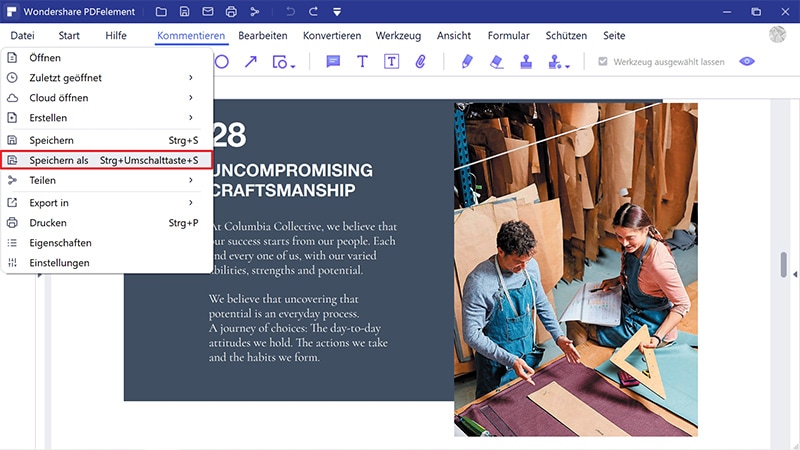
 100% sicher | Werbefrei | Keine Malware
100% sicher | Werbefrei | Keine MalwareSchritt 3. Bearbeiten Sie Ihr Formular (Optional)
PDFelement bietet dem Anwender verschiedene Bearbeitungstools. Sie können Wasserzeichen, Objekte und Bilder hinzufügen und mit den Optionen unter der Registerkarte "Bearbeiten" weitere Daten zum Formular hinzufügen. Wenn Sie das Formular weiter bearbeiten möchten, können Sie zum "Formulare" Tab gehen und dann auf "Formular bearbeiten" klicken.
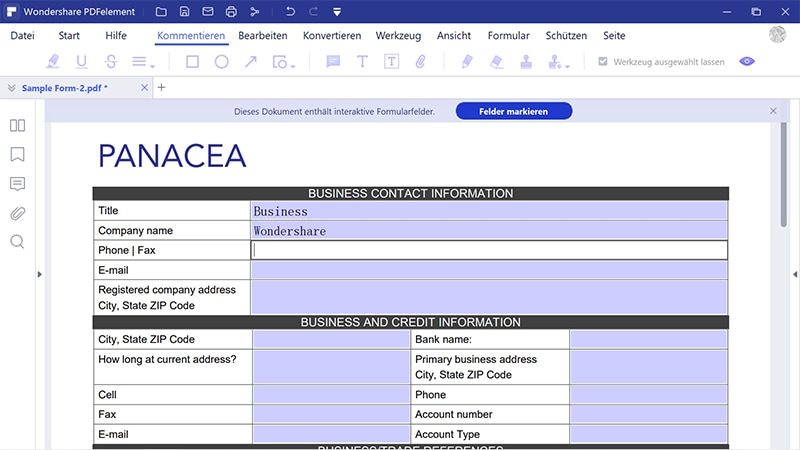
 100% sicher | Werbefrei | Keine Malware
100% sicher | Werbefrei | Keine Malware
